exescope怎么用?exescope使用教程
exescope是一款功能强大的程序资源编辑工具,它能将英文版的软件改成汉化版的,因此对于我们这种英语盲来说是很有用的,但是很多人或许还不是很清楚exescope怎么用,接下来就看看小编整理的exescope使用教程吧!

更新日期:2021-09-30
来源:系统部落
1工欲善其事,必先利其器。本文会用到 Windows Update PowerShell Module 这个 PowerShell Cmdlet,因此需要先到网站上去下载。
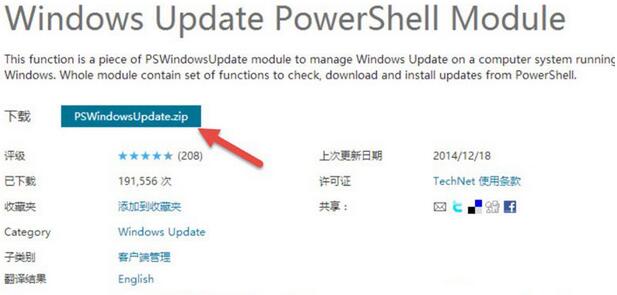
2将下载好的 ZIP 包解压出来的 PSWindowsUpdate 文件夹整个复制到如下目录当中:
C:WindowsSystem32WindowsPowerShellv1.0Modules
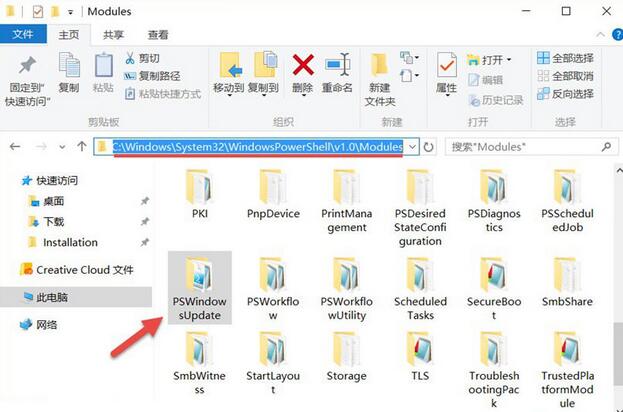
3搜索 Powershell 并右键以管理员权限打开
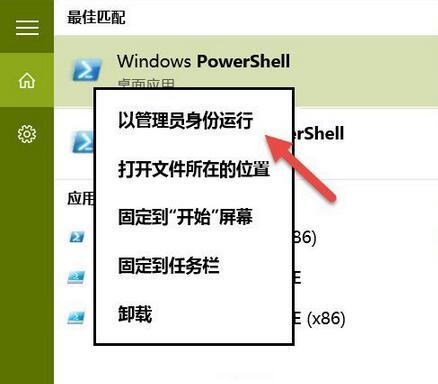
默认情况下,PowerShell 是限制执行任何外部脚本的,我们需要使用如下命令来解除限制:
Set-ExecutionPolicy Unrestricted
4更改完默认执行策略之后我们便可以在 PowerShell 中自由执行脚本了,我们先使用如下命令来获取一下当前 Windows 10 可用的更新列表:
Get-WUList
5当所有可用更新被列出之后,我们可以按 Title(标题),来隐藏不需要的补丁:
Hide-WUUpdate -Title "Microsoft*"
请注意将 Title 后面的参数改成你自己要隐藏的补丁标题,可以使用通配符。
6当然,最直接还不容易出错的一种方式便是使用 KB ID 来隐藏补丁:
Hide-WUUpdate -KBArticleID KB3080333
7大家已经注意到,在 Status(状态)中带 H 标识的其实就是已被隐藏的补丁,如果不再想将其隐藏,要恢复的话,可以先使用 Get-WUList 列出所有可用补丁,再用如下命令将隐藏属性关闭即可恢复:
Hide-WUUpdate -KBArticleID KB3080333 -hidestatus:$false
exescope怎么用?exescope使用教程
exescope是一款功能强大的程序资源编辑工具,它能将英文版的软件改成汉化版的,因此对于我们这种英语盲来说是很有用的,但是很多人或许还不是很清楚exescope怎么用,接下来就看看小编整理的exescope使用教程吧!

小孩桌面便签怎么用?小孩桌面便签使用技巧分享
小孩桌面便签是一款好用的桌面便签软件,专门针对于经常办公的用户所打造,操作十分简单,随时记录重要代办事项,那么这款软件要怎么使用呢?这里小编就和大家分享一下使用技巧!

OneNote怎么设置使用音频搜索字词?
OneNote是一套用于自由形式的信息获取以及多用户协作工具,最常用于笔记本电脑或台式电脑,近期很多小伙伴咨询小编OneNote如何使用音频搜索字词?针对这个问题,下面小编就给大家带来OneNote使用音频搜索字词方法,有需要的小伙伴快来看看吧!

epic登录使用的账号或密码无效怎么办?
epic内置丰富的游戏资源,还会经常给用户提供福利,所以很多小伙伴都喜欢使用该平台。但是最近有用户发现登录epic时一直显示自己的账号或者密码无效,导致登录失败,这是怎么回事?下面小编找到了一些相关的解决方法,希望可以帮助到大家。

使用ie浏览器打开网页时会自动打开edge浏览器的解决方法
最近有网友反映,他在使用电脑中的ie浏览器上网时,发现打开新网页的时候经常会自动跳转到edge浏览器并打开网页。针对这种情况小编今天就给大家分享一下使用ie浏览器打开网页时会自动打开edge浏览器的解决方法,有需要的朋友赶紧来看看吧!

VirtualBox怎么用?VirtualBox使用教程
VirtualBox是由德国公司Innotek开发的一款虚拟机,号称是最强的免费虚拟机软件。一些新手用户才安装虚拟机,还不知道怎么用呢?那么下面就由小编来给大家分享一下VirtualBox的详细使用教程。
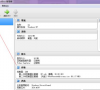
snipaste怎么使用?snipaste剪切工具的使用教程
snipaste是一款免费的屏幕截图和贴图工具,它可以帮助用户快速进行屏幕截图和贴图,并提供了丰富的编辑和标注功能,方便用户进行图片处理和编辑。但是部分用户在下载后不知道如何使用。下面小编就来介绍一下。
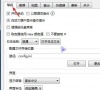
word通配符怎么用?word通配符使用技巧
word通配符怎么用?通配符是配合word查找、替换文档内容的有利武器。打开word,按CTRL+F,点击“高级”,勾选“使用通配符”,就可以看到以下通配符,下面就一起来学习一下word通配符的使用技巧吧。

虚拟机Vmware怎么用?Vmware 17使用指南
VMware17是一款虚拟机软件,它可以让用户在一台物理计算机上运行多个操作系统,包括Windows、Linux、macOS等等,特别适合需要同时使用多个操作系统的开发人员、测试人员和IT专业人员使用。那么我们想要在电脑上运行虚拟机VMware,要怎么操作呢?下面小编就给大家带来VMware17使用指南,用户可根据自己的需求在虚拟机里安装(xp、win7、xin8或xin10)系统,步骤大致相同。

StartAllBack怎么用?StartAllBack使用方法分享
StartAllBack是专为开始菜单栏推出的一款任务增强工具,可以使电脑的桌面任务栏变透明,并且还可以任意排列软件图标,起到一定的美化作用。但是还有很多用户不知道具体怎么用,今天小编要给大家分享的就是StartAllBack使用方法。

如何使用ddu卸载显卡驱动?详细图文步骤
如果电脑安装的显卡驱动出现了问题,我们可以尝试使用ddu来卸载,但是还有很多小白用户不清楚怎么用ddu来卸载显卡驱动,本期教程小编就专门给大家带来了ddu卸载显卡驱动操作图解,感兴趣的用户可以接下去看。
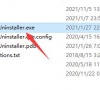
坯子库插件怎么用?坯子库安装好之后怎么使用呢?
坯子插件库是草图大师Sketchup的专用辅助插件工具,不少用户跟小编反映自己安装坯子插件库之后不知道怎么用了。那么今天小编就来给大家分享一下坯子库的使用教程。

sha1链接怎么用?sha1链接的使用方法
sha1链接怎么用?我们可以看到他人分享的115网盘文件链接,点击复制按钮,在浏览器的地址栏中粘贴该链接并回车,这个链接没有办法直接像磁力链接一样复制就可以下载的,复制进去会显示链接地址错误,所以小编今天带来了sha1链接的使用方法,希望对大家有帮助。

如何在Microsoft Word上使用密码保护PDF文档?
无论您使用Windows 11(或 10),您都可以使用 Microsoft Word 通过密码保护 PDF 文档,而无需第三方软件,例如 Adobe Acrobat。Word、PowerPoint、Excel 和 Access 等 Microsoft Office 应用程序包含将文档导出为 PDF 文件的功能,并可选择使用强大的 128 位高级加密标准 (AES) 密码加密文档,这应该绰绰有余以确保内容安全。使用此功能,您可以为现有 PDF 文档添加密码或将 Word 文档导出为具有相同保护的 PDF。在这里您将了解使用 Microsoft Word 使用密码保护 PDF 文件的步骤。

unlocker怎么使用?unlocker使用教程
unlocker怎么使用?有的朋友在安装了unlocker这款软件后,不知道unlocker怎么使用,其实我们只要右键选中被锁定的应用程序或者文件就可以了,也可以打开软件找到相关进程来结束它,一起来学习一下吧。
